使用ISO文件安装U盘安装系统的教程(简单步骤帮你轻松完成系统安装)
在安装操作系统时,往往需要使用光盘或U盘进行安装,而使用ISO文件安装则是一种更加快捷、方便的方式。本文将为大家介绍使用ISO文件安装U盘安装系统的详细步骤,帮助你轻松完成系统安装。
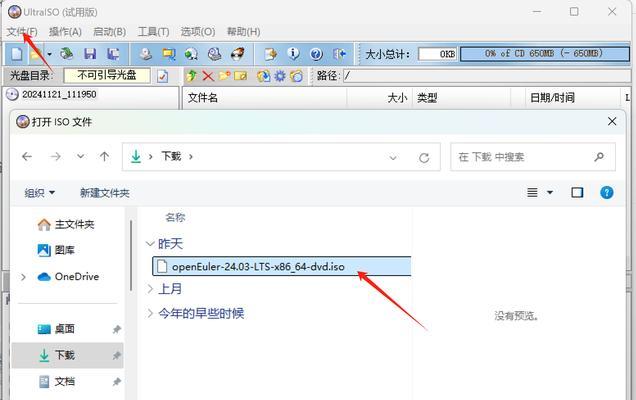
一、准备工作:获取ISO文件和U盘
1.获取ISO文件:首先需要下载所需操作系统的ISO文件,并确保下载的ISO文件完整且未被损坏。
2.准备U盘:选择一款容量足够的U盘,并确保其内部数据已备份,因为U盘将会被格式化。
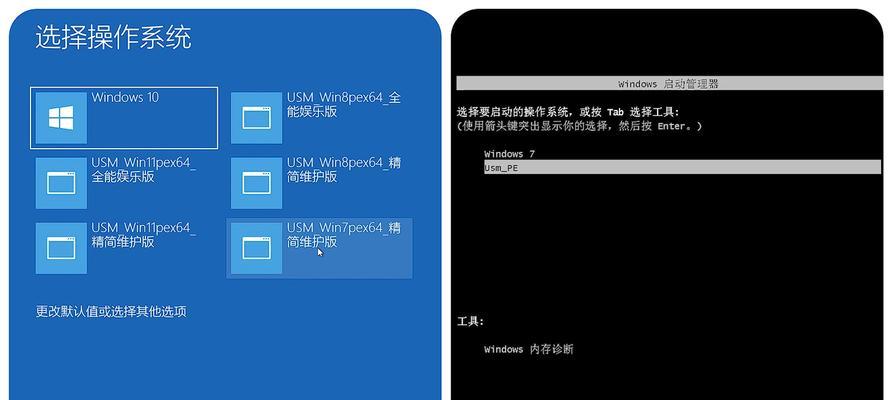
二、格式化U盘并创建可启动U盘
3.插入U盘:将U盘插入电脑的USB接口,并等待电脑识别。
4.打开磁盘管理工具:右键点击“计算机”或“我的电脑”,选择“管理”,再选择“磁盘管理”。
5.选择U盘:在磁盘管理中找到对应的U盘,右键点击并选择“格式化”。

6.设置分区和文件系统:选择“NTFS”作为文件系统,然后点击“确定”进行格式化。
7.创建可启动U盘:打开浏览器,搜索并下载一个名为“Rufus”的软件,在软件中选择ISO文件和U盘,然后点击“开始”创建可启动U盘。
三、设置电脑启动顺序并安装系统
8.关机:将U盘插入需要安装系统的电脑,并关闭电脑。
9.进入BIOS设置:打开电脑时按下相应按键(一般是Del、F2或F12),进入BIOS设置界面。
10.设置启动顺序:在BIOS设置界面中找到“Boot”选项,并将U盘设为第一启动项。
11.保存设置:按下相应按键保存设置后退出BIOS界面。
12.安装系统:重启电脑,系统将自动从U盘启动,进入系统安装界面,根据提示进行操作即可。
13.选择安装方式:在系统安装界面中选择“全新安装”或“自定义安装”等选项,根据个人需求选择合适的安装方式。
14.系统安装:按照提示完成系统安装过程,并等待系统自动重启。
15.完成安装:重启后根据系统引导完成一些基本设置,如输入用户名、密码等,最终完成系统安装。
使用ISO文件安装U盘安装系统是一种快捷、方便的方式,只需准备ISO文件和U盘,按照步骤格式化U盘、创建可启动U盘,然后设置电脑启动顺序并安装系统即可。这种安装方式能够节省时间,同时也方便用户进行多台电脑的系统安装。希望本文所述的教程能够帮助到大家,顺利完成系统的安装。
作者:游客本文地址:https://63n.cn/post/10891.html发布于 07-15
文章转载或复制请以超链接形式并注明出处63科技网
